SEO対策のやり方で初心者でも簡単にできる事を説明していきます。
絶対に守ったほうが良い記事の構成や最低限やった方が良い内部SEOを中心に書いていきます。
SEO対策済みのWordPressテーマを使用する
今ではWordPress以外でサイトやブログを作っている人はほとんどいないと思うのでWordPressの話になりますが、SEO対策済みのWordPressテーマを使用しましょう。
有料テーマならほぼ全てSEO対策済みで下記の3つが有名です。
- WING AFFINGER5
- THE THOR(ザトール)
- Diver(ダイバー)
そして当ブログでも使用しているSWELL。
ただ、上位表示しやすい、しにくいは感覚的に多少あると思いますが致命的な差が出るかというとそうではなく、ブログ運用歴やコンテンツの質の方が大事です。
無料テーマならCocoonやLuxeritasが有名でおすすめです。
とりあえずお金をかけたくないならCocoon、お金をかけても綺麗なデザインのサイトを作りたいなら上記の有料テーマの中から選べば間違いありません。
SEO的に作った方が良い個別ページ
SEO的に作った方が良いページがあります。
- 運営者
- お問い合わせ
- サイトマップ
- プライバシーポリシー
これらのページを作成後にヘッダー、サイドバー、フッターのどこかにナビゲーションメニューを作成して設置しましょう。
ナビゲーションメニューの作り方はこちらをご覧ください。
運営者情報(プロフィール)
運営者情報(プロフィール)の個別ページを作成しましょう。
Googleアドセンスブログを運営するには必須ですし、意外と訪問者に読まれます。
そしてファンになってくれる方が出てきます。
E-A-T的にも良いと言われています。
(E-A-Tの意味がわからない場合はこちらの記事に書いてあるのでご確認ください。初心者向けSEO対策の超基礎)
実際に運営者ページを作っただけで上位に上がった例もあるのでぜひ作ってください。
運営者情報の作り方についてはこちらに詳しく書きました。
お問い合わせ
お問い合わせページを設置するとSEO的に信頼性が増して評価があがります。
WordPressならプラグインを使えば無料で簡単に設置できます。
有名なプラグインはContact Form 7、MW WP Formです。
お問い合わせページの作成方法は下記のURLで詳しく解説しています。
サイトマップ
サイトマップは検索エンジン向けと人に向けた物がありますが、どちらのサイトマップも作成するのがおすすめです。
人に向けたサイトマップは個別ページで作成します。
サイトマップもWordPressなら無料で簡単に設置する事ができます。
有名なのはPS Auto SiteMapです。
人に向けたサイトマップはカテゴリー分けされた記事一覧が出力されるので、ユーザービリティが向上され、アクセス数の増加を期待できます。
サイトマップの作り方は下記のページをご覧ください。
サイトマップの作り方、WordPressなら簡単に設置できる!
プライバシーポリシー
WordPressをインストールすると今では必ずデフォルトであるプライバシーポリシーページ。
今では必須と言っても過言ではありません。
記事タイトルと内容が英語になっているので、「プライバシーポリシー テンプレ」で検索してテンプレの運営者の名前を入れ替えて更新しましょう。
広告についてとアクセス解析については利用しているサービスを明記しましょう。
プライバシーポリシーは運営者情報(プロフィール)と同じくGoogleアドセンスブログでは必須となります。
カテゴリーをしっかりと分ける
サイト・ブログ構成の話になりますが、カテゴリー分けをしっかりやりましょう。
適当なカテゴリー分けは非常にもったいないです。
超基本で超大事なのですがおろそかにしている人がかなりいます。
カテゴリーをしっかりと分けて記事を書いていけばSEO的な評価が上がっていきます。
検索結果でカテゴリーだけが上位表示するという事もキーワード次第であるのでしっかりと狙うキーワードで分けてください。
記事タイトルで狙っているキーワードを左に置く
記事タイトルで狙っているキーワードをなるべく左に置きましょう。
SEO的に関係ないと言われたりしますが狙いキーワードをなるべく左に置くのが基本です。
たまに、キャッチーなフレーズを記号で囲って一番左に置くスタイルを見かけますが、定期的にそのキーワードの検索結果をチェックしていると、いつの間にか消えているので下記のような記事タイトルは止めておきましょう。
【驚愕】なんちゃらかんちゃら
あくまで一番左に狙っているキーワードを置くのが基本です。
記事タイトルの文字数は40字前後
以前は記事タイトルの文字数は32文字までにしましょうというのが一般的でした。
パソコンから検索すると、検索結果で記事タイトルが32文字まで表示されず、以降は省略されるからです。
しかし現在ではスマホユーザーが激増しブログ閲覧ユーザーのほとんどがスマホから見ています。
そして、スマホの検索結果では40文字前後まで表示されるので、記事タイトルは40文字前後まで使って魅力的に書いた方がクリック率などが上がります。
注意点としてキーワードの羅列のような記事タイトルは止めましょう。
狙うキーワードは3つくらいまでに抑え、後はクリック率が上がるように魅力的な記事タイトルに仕上げましょう。
記事のディスクリプションを設定する
SEO対策済みのWordPressテンプレートを使用していれば、投稿が画面からどれも記事のディスクリプションを設定する事が可能です。
基本的に記事を書く欄の下にディスクリプション記入欄があるので記入しましょう。
ディスクリプションは検索結果の記事タイトルの下に表示される概要でクリック率に影響します。
SEO的に影響がないと言われていますが、クリック率が上がる事によってアクセス数が増え、その記事が評価される事もあります。
ディスクリプションの文字数はスマホで80字程度、パソコンだと130文字程度になります。
パソコンの表示文字数はよく変わります。
そして、スマホで80文字程度になるので最低でも80文字程度は書くようにしましょう。
ディスクリプションに記載する内容はその記事が何の事について書いてあるのか、何が解決できるのか等の要約を記載しましょう。
画像を適切に使う
画像がない記事よりもやはり画像がある記事の方が上位表示しやすいです。
アイキャッチ画像を設定する
WordPressが一般的になるにつれアイキャッチ画像を設定するのも今では一般的になりました。
アイキャッチ画像とは、ブログの記事冒頭やトップページ等の記事一覧ページに配置されている画像の事です。
できるだけオリジナルな画像を使った方が良いです。
オリジナルな画像がない場合は、画像加工ソフトや無料でも使えるオンライン画像加工WEBサービスでテキスト文字だけのアイキャッチ画像を作っても良いです。
アイキャッチ画像の作り方はこちらをご覧ください。
>>アイキャッチ画像の簡単な作り方、テンプレートから直感的に作成可能なWEBサービスを紹介!
画像を適度に使う
写真や画像を適度に使いましょう。
画像だらけだとスマホで見た時に重くなるので気をつけてください。
やはりオリジナルの写真や画像を使った方が評価があがります。
オリジナルの写真や画像がない場合は無料や有料の写真・画像素材サイトを利用しましょう。
但し著作権には注意してください。
画像を圧縮して軽くする
画像はなるべく圧縮して軽くしましょう。
アップした時に画像圧縮してくれるWordPressプラグインもあります。
以下のサイトでアップロードするだけで簡単に画像を圧縮してくれます。
しかもプラグインで自動で圧縮した時よりも圧縮率が高く軽くなります。
画像データのサイズはモバイルのPageSpeedに大きな影響を与えるのでなるべく小さくしましょう。
画像にalt属性(代替テキスト)を設定する
画像にalt属性(代替テキスト)を書き込みましょう。
alt属性(代替テキスト)とは画像を説明するテキストのことです。
画像はHTMLで<img src=”image.jpg” alt=”画像を説明するテキスト” />でコードを入力します。
画像にalt属性(代替テキスト)を書く事で検索エンジンに何の画像なのか適切に理解して貰いやすくなり画像検索に載りやすくなります。
WordPressであれば画像を挿入する時に代替テキストを入力する欄があります。
代替テキスト=alt属性なので、ここに画像の説明を簡単に入力しましょう。
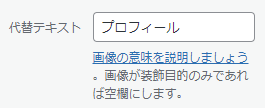
見出しタグを正しくつける
見出しタグは正しくつけましょう。
見出しタグとは<h1>、<h2>、<h3>、<h4>、<h5>です。
h1タグはSEO対策済みのWordPressテーマを使用していれば自動でつけてくるので意識しなくて大丈夫です。
h2タグ以下はしっかりと意識して入れ子の構造にしてください。
入れ子構造とは下記のようなイメージです
中見出し h2
小見出し h3
小見出し h3
小見出し h3
中見出し h2
小見出し h3
小見出し h3
中見出し h2
小見出し h3
小見出し h3
小見出し h3
中見出し h2
この記事で例えると
大見出し h1 初心者でもできるSEO内部対策
中見出し h2 SEO対策済みのWordPressテーマを使用する
中見出し h2 SEO的に作った方が良い個別ページ
小見出し h3 運営者
小見出し h3 お問い合わせ
小見出し h3 サイトマップ
小見出し h3 プライバシーポリシー
中見出し h2 カテゴリーをしっかりと分ける
中見出し h2 記事タイトルで狙っているキーワードを左に置く
中見出し h2 画像を適切に使う
中見出し h3 アイキャッチ画像を設定する
中見出し h3 画像を適度に使う
中見出し h3 画像を圧縮して軽くする
中見出し h2 見出しタグを正しくつける
中見出し h2 目次をつける
中見出し h2 まとめ
このようになります。
これは内部SEOそしてSEOライティングの超基礎なので覚えておいてください。
目次をつける
SEO対策済みのWordPressテーマで見出しタグをちゃんと設定していれば目次が自動で付きます。
目次が自動で設定されないWordPressテーマを使っているなら、プラグインをインストールして目次を表示させましょう。
目次生成プラグイン「Table of Contents Plus」が有名です。
目次はSEO効果を見込む事ができます。
実際に検索結果で上位表示されているのは目次がある記事がほとんどです。
ほぼ自動ですし、プラグインを使っても初期設定だけなので導入しましょう。
また、記事を公開した後に目次を見れば見出しタグが正しく設定されているか確認しやすいです。
まとめ
初心者でも簡単にわかってできる内部SEO対策に絞って書いたつもりでしたが、意外とボリューミーになってしまいました。
しかし、どれもこれも欠かす事ができない内部SEOの基本的な事なので、やっていない事があれば是非チャレンジしてみてください。


コメント